
とりあえず作ってみたよ。

作ってみたな。

難しい。

難しいな。

Googleサイトで作った方が楽だし見た目も良いかも。

Googleサイトで作った方が良いな。

htmlやCSSでカスタマイズすれば見た目が良くなるのかもしれないけれど、それならば最初からテキストエディタで作った方が良いかもしれないし…。

その通り。WordPressを使う必要はない。

Googleサイトで作ったページのURLを貼っておこう。

html編集で作ったページのURLも貼っておこう。
左側に入力する内容
中央に入力する内容
右側に入力する内容
右側に入力する内容
右側に入力する内容
左側に入力する内容
中央に入力する内容
右側に入力する内容
左側に入力する内容
中央に入力する内容
右側に入力する内容
左側に入力する内容
中央に入力する内容
右側に入力する内容
| 6時 | 0 | おはよう |
| 7時 | 0 | 早く起きろ |
| 10 | 顔は洗ったか? | |
| 30 | 飯は食ったか? | |
| 40 | 行ってらっしゃい | |
| 8時 | 0 | もう少し眠ろう |
Excelなどの表をコピーして表を設置できたけれど、消せない。
以上は、エディタを旧ビジュアルエディタに戻してhtmlソースをコピーしておいて、ブロックエディタに戻してからカスタムHTMLのブロックを用意して、その中にコピーしておいたhtmlソースをコピーして対処したもの。
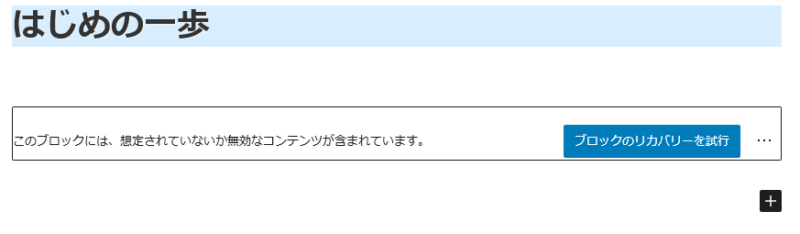
以下は、ブロックエディタのまま「このブロックには、想定されていないか無効なコンテンツが含まれています。」の画面で、「クラシックブロックに変換」を選択して、その後にツールバーの「ブロックへ変換」を押して変換されたもの。

とりあえず作ってみたよ。

作ってみたな。

難しい。

難しいな。

Googleサイトで作った方が楽だし見た目も良いかも。

Googleサイトで作った方が良いな。

htmlやCSSでカスタマイズすれば見た目が良くなるのかもしれないけれど、それならば最初からテキストエディタで作った方が良いかもしれないし…。

その通り。WordPressを使う必要はない。

Googleサイトで作ったページのURLを貼っておこう。

html編集で作ったページのURLも貼っておこう。
左側に入力する内容
中央に入力する内容
右側に入力する内容
右側に入力する内容
右側に入力する内容
左側に入力する内容
中央に入力する内容
右側に入力する内容
左側に入力する内容
中央に入力する内容
右側に入力する内容
左側に入力する内容
中央に入力する内容
右側に入力する内容
| 6時 | 0 | おはよう |
| 7時 | 0 | 早く起きろ |
| 10 | 顔は洗ったか? | |
| 30 | 飯は食ったか? | |
| 40 | 行ってらっしゃい | |
| 8時 | 0 | もう少し眠ろう |
Excelなどの表をコピーして表を設置できたけれど、消せない。




コメント
アイコン確認のためのコメントテスト。
ユーザーのURLを確認するためのコメントテスト。
「1件の致命的な問題」が生じている状態でのコメントテスト。
テーブル: wp_options の 52098 番
https://secure.gravatar.com/avatar/0f59685a378fe7f3b9c22ada30ca3408?s=120&d=identicon&r=g
を
https://hitorinezumi.cloudfree.jp/wp/wp-content/uploads/ishii-icon.png
に変えた状態でのコメントテスト。
サーバーキャッシュを削除して再テスト。
さっきは変更しても元に戻ってしまったが、今度は元に戻らないようにした状態で再テスト。
Fediverseユーザーではない人のコメント欄からのコメントテスト。